# 17.6:用户登录
本节介绍一下用户登录功能,由于笔者条件有限,暂时没有设备实现网络请求操作,本节采用模拟网络请求的方式介绍一下用户信息和登录状态管理。
# 17.6.1:添加登录页面
用户登录页面简单比较简单,添加两个输入框和一个按钮,用户输入完用户名和密码后,点击登录按钮请求服务器,待服务器返回用户数据后,把用户数据存储在本地,用户下次打开APP后登录状态为已登录状态,登录页面代码如下所示:
import {TitleBar} from "../../common/widgets/titlebar"
import {ToastUtils} from "./../../common/utils/ToastUtils"
import {RouterUtils} from "./../../common/utils/RouterUtils"
import {HttpManager} from "./../../common/network/HttpManager"
@Entry @Component struct Login {
build() {
Column() {
TitleBar({titleBarAttribute: {
backShow: true,
backCallback: () => {
RouterUtils.back();
},
bgColor: "#f5890e",
title: "登录"
}})
Row() {
Text("用户名:")
.fontSize(20)
.height("100%")
.width(80)
TextInput()
.fontSize(20)
.height(40)
.width(180)
}
.align(Alignment.Center)
.margin({top: 60})
.height(50)
Row() {
Text("密 码:")
.fontSize(20)
.height("100%")
.width(80)
TextInput()
.fontSize(20)
.height(40)
.width(180)
.type(InputType.Password)
}
.align(Alignment.Center)
.height(50)
Button({type: ButtonType.Normal}) {
Text('登录')
.fontSize(20)
.fontColor(Color.White)
.padding({left: 110, top: 5, right: 110, bottom: 5})
}
.margin({top: 50})
.borderRadius(8)
.backgroundColor($r("app.color.main_theme"))
.onClick(() => {
// 点击登录
})
}
.width("100%")
.height('100%')
}
}
1
2
3
4
5
6
7
8
9
10
11
12
13
14
15
16
17
18
19
20
21
22
23
24
25
26
27
28
29
30
31
32
33
34
35
36
37
38
39
40
41
42
43
44
45
46
47
48
49
50
51
52
53
54
55
56
57
58
59
60
61
62
63
64
65
66
2
3
4
5
6
7
8
9
10
11
12
13
14
15
16
17
18
19
20
21
22
23
24
25
26
27
28
29
30
31
32
33
34
35
36
37
38
39
40
41
42
43
44
45
46
47
48
49
50
51
52
53
54
55
56
57
58
59
60
61
62
63
64
65
66
页面运行效果如下图所示:
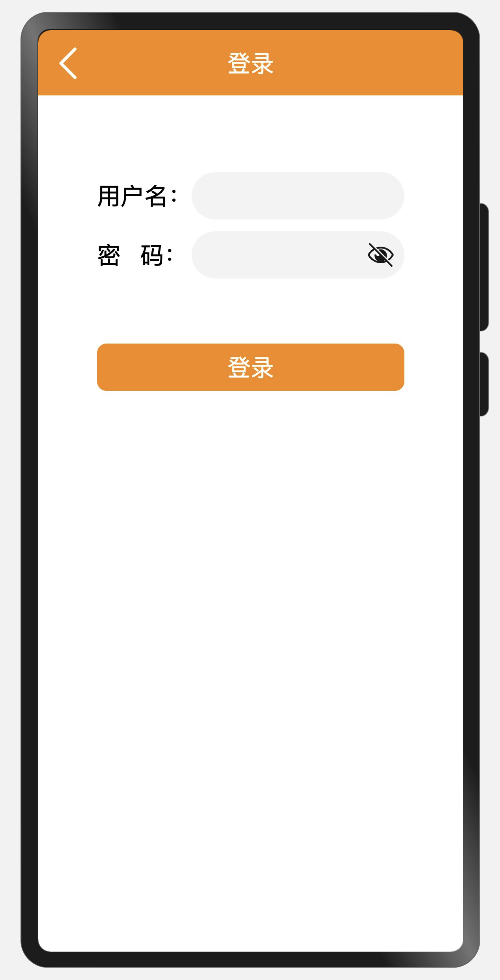
# 17.6.2:更新登录状态
用户点击登录按钮开始进行登录操作,登录成功后通知其它页面变更登录状态,这里可以直接使用 @ohos.events.emitter 模块(不清楚该模块的使用可以阅读第十一章 第 2 节 的内容)提供的相关 API 实现,登录代码如下所示:
private login() {
this.loadingDialogController.open(); // 显示加载框
HttpManager.getRequest().doPost("www.arkui.club", { // 模拟网络请求
callback: (data) => { // 请求回调
this.loadingDialogController.close(); // 隐藏加载框
if(data) {
User.get() // 更新用户信息
.setId(data.id)
.setName(data.name)
.setToken(data.token)
.setSkinType(data.skinType)
.save(); // 保存用户信息
Emitter.emit({ eventId: Constant.USER_LOGIN }); // 发送消息
ToastUtils.show("登录成功");
RouterUtils.back(); // 返回上一页面
} else {
ToastUtils.show("登录失败");
}
}
})
}
1
2
3
4
5
6
7
8
9
10
11
12
13
14
15
16
17
18
19
20
21
2
3
4
5
6
7
8
9
10
11
12
13
14
15
16
17
18
19
20
21
用户点击登录按钮的时候,首先弹出一个 loading 框,登录成功后隐藏登录框,然后更新 User 信息并操作信息,接着调用 Emitter 的 emit() 方法发送一个消息,通知相关界面做更新操作,这里笔者直接使用 Emitter 方式,读者也可以参考第二章 第 5 节 介绍的全局状态实现此功能。
Emitter 发送消息后,在设置页面接收效果并更新 UI ,代码如下所示:
@Entry @Component struct Settings {
@State user: User = User.get(); // 状态变更
build() {
Column() {
TitleBar({titleBarAttribute: {
backShow: true,
backCallback: () => {
RouterUtils.back();
},
bgColor: "#f5890e",
title: ""
}})
Column({space: 10}) {
Image($r("app.media.icon_avatar"))
.size({width: 70, height: 70})
Text(this.user.logined() ? ("ID: " + this.user.getId()) : "游客")
.fontSize(20)
.fontColor("#ffffff")
}
.width("100%")
.backgroundColor($r("app.color.main_theme"))
Text()
.width(1)
.height(30)
SettingItem({topLine: true, text: this.user.logined() ? "登出" : "登录", bottomLine: true, callback: () => {
if(this.user.logined()) {
} else {
RouterUtils.open("pages/setting/login");
}
ToastUtils.show("login")
}})
}
.width("100%")
.height('100%')
}
aboutToAppear() {
// 订阅消息
Emitter.on({
eventId: Constant.USER_LOGIN
}, (data) => {
this.user = User.get();
});
}
aboutToDisappear() {
// 取消订阅
Emitter.off(Constant.USER_LOGIN);
}
}
1
2
3
4
5
6
7
8
9
10
11
12
13
14
15
16
17
18
19
20
21
22
23
24
25
26
27
28
29
30
31
32
33
34
35
36
37
38
39
40
41
42
43
44
45
46
47
48
49
50
51
52
53
54
55
2
3
4
5
6
7
8
9
10
11
12
13
14
15
16
17
18
19
20
21
22
23
24
25
26
27
28
29
30
31
32
33
34
35
36
37
38
39
40
41
42
43
44
45
46
47
48
49
50
51
52
53
54
55
Settings 页面订阅了 Emitter 的消息,当首到指定消息时主动更新 User 信息就可以触发 build() 方法,就实现了页面的刷新。
# 17.6.3:登录效果演示
以上就是登录页面实现的主要流程,由于预览器对于数据存储和网络请求以及 Emitter 不支持的缘故,笔者是模拟运行效果,待后续有设备后,笔者再补充完整的运行效果图。模拟运行效果如下图所示:

← 17.5:首页面布局 17.7:分布式计算 →

请作者喝杯咖啡
©arkui.club版权所有,禁止私自转发、克隆网站。
